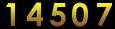Chat Online WhatsApp
A Delta Iluminação, esta disponibilizando ao seus clientes o número 11-96361-4373 para uso do WhatsApp.
Com essas dicas, você poderá tirar suas duvidas, sobre os produtos, verificar seu pedido, dar sua sugestão ou reclamação, usando todo o conforto e praticidade que uma tela maior e um teclado físico que os computadores oferecem.
Entre em contato conosco, estamos sempre online
Como usar a versão do WhatsApp no computador com o Google Chrome?
O WhatsApp para computador funciona com o navegador Google Chrome no PC e é compatível com as versões do aplicativo para smartphones Android, Windows Phone e BlackBerry - e apenas não chegou para iPhone por restrições técnicas do próprio iOS. Com ele, é possível enviar e receber mensagens mesmo quando você estiver distante do seu celular. Confira no vídeo e no passo a passo abaixo como ativar e usar o WhatsApp na web.
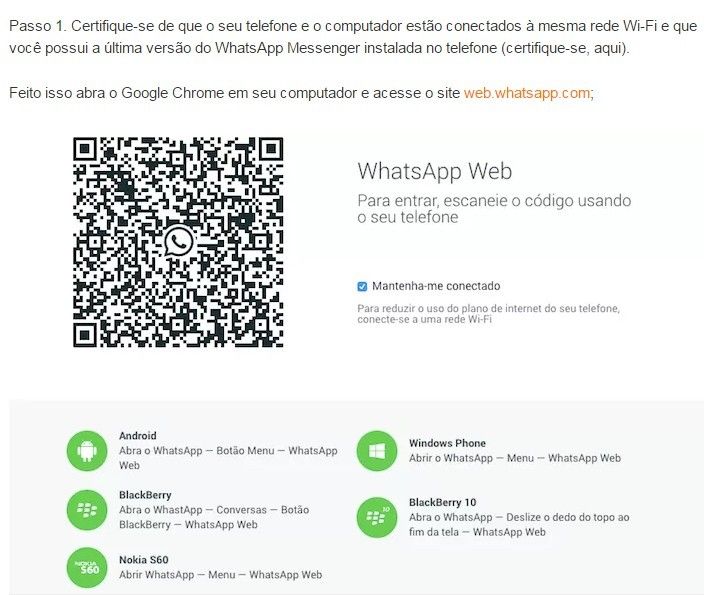
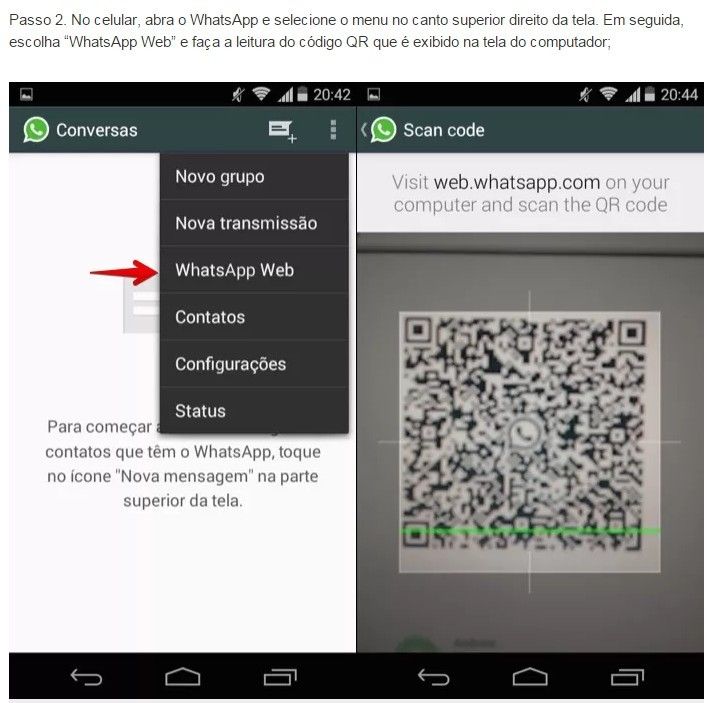
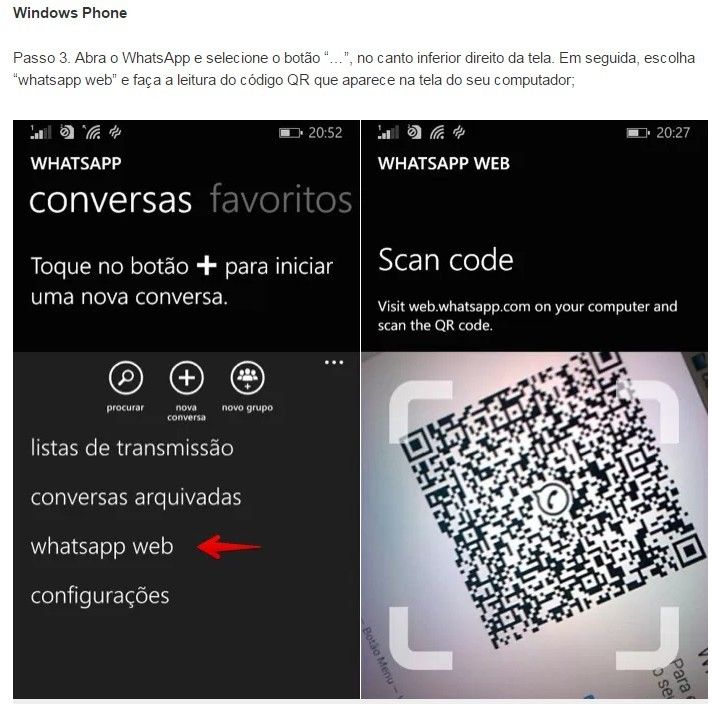
Usando a interface web.
Passo 4. Agora, os seus contatos e conversas serão espelhados no computador e você poderá usá-lo para enviar e receber mensagens, incluindo fotos, vídeos e também áudios. Para isso, use o botão em formato de clipe (anexo) no canto superior direito da tela para escolher uma imagem no computador ou tirar uma foto usando a webcam. Você também pode gravar mensagens de voz clicando sobre o ícone do microfone, à direita do campo de texto, como se faz no smart;
Passo 5. Para visualizar informações sobre o contato com o qual está conversado, basta clicar sobre o nome ou a foto, logo acima da conversa. Dessa forma, você terá acesso à foto ampliada, status e número de telefone do contato;
Passo 6. Caso queira visualizar as informações do seu perfil, clique sobre a sua foto, no canto superior esquerdo da página. A foto do seu perfil e mensagem de status, no entanto, não podem ser alteradas através do navegador;
Passo 7. Você pode iniciar uma nova conversa digitando o nome do contato no campo de busca logo acima das conversas atuais. Outra forma de fazer isso é clicando sobre o ícone à direita da sua foto de perfil para acessar a lista de contatos;
Passo 8. Para configurar as notificações do WhatsApp no computador, clique sobre o segundo botão à direita da sua foto de perfil e, no menu que aparece, clique em “Notificações”. Em seguida, faça os ajustes desejados e clique em “OK”;
Passo 9. Por fim, caso você queira sair do WhatsApp no computador, volte ao menu do passo anterior e clique em “Sair”. Feito isso, o computador não estará mais autorizado a usar o seu WhatsApp para enviar e receber mensagens. Para voltar a usá-lo, repita o procedimento descrito no início.
Fonte: TechTudo - WhatsApp
http://www.techtudo.com.br/dicas-e-tutoriais/noticia/2015/01/como-usar-nova-versao-do-whatsapp-no-computador-com-o-google-chrome.html
https://www.whatsapp.com/faq/pt_br/web/28080003
Grupo Delta
Com essas dicas, você poderá tirar suas duvidas, sobre os produtos, verificar seu pedido, dar sua sugestão ou reclamação, usando todo o conforto e praticidade que uma tela maior e um teclado físico que os computadores oferecem.
Entre em contato conosco, estamos sempre online
Como usar a versão do WhatsApp no computador com o Google Chrome?
O WhatsApp para computador funciona com o navegador Google Chrome no PC e é compatível com as versões do aplicativo para smartphones Android, Windows Phone e BlackBerry - e apenas não chegou para iPhone por restrições técnicas do próprio iOS. Com ele, é possível enviar e receber mensagens mesmo quando você estiver distante do seu celular. Confira no vídeo e no passo a passo abaixo como ativar e usar o WhatsApp na web.
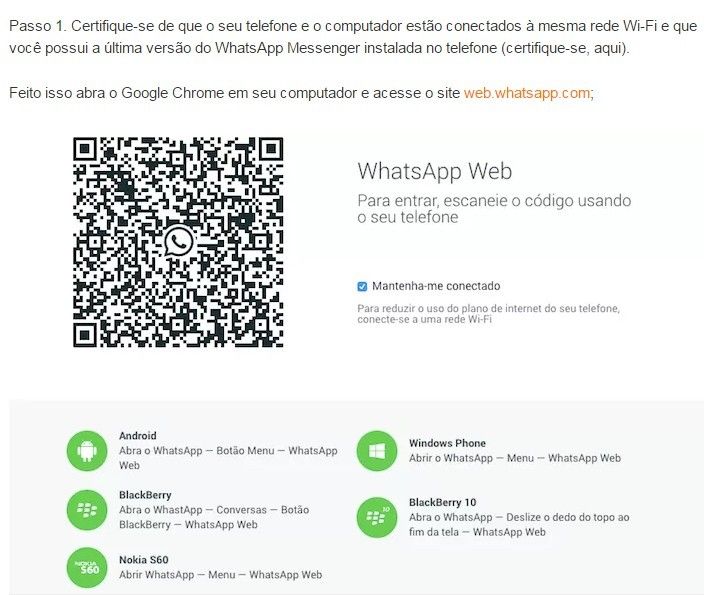
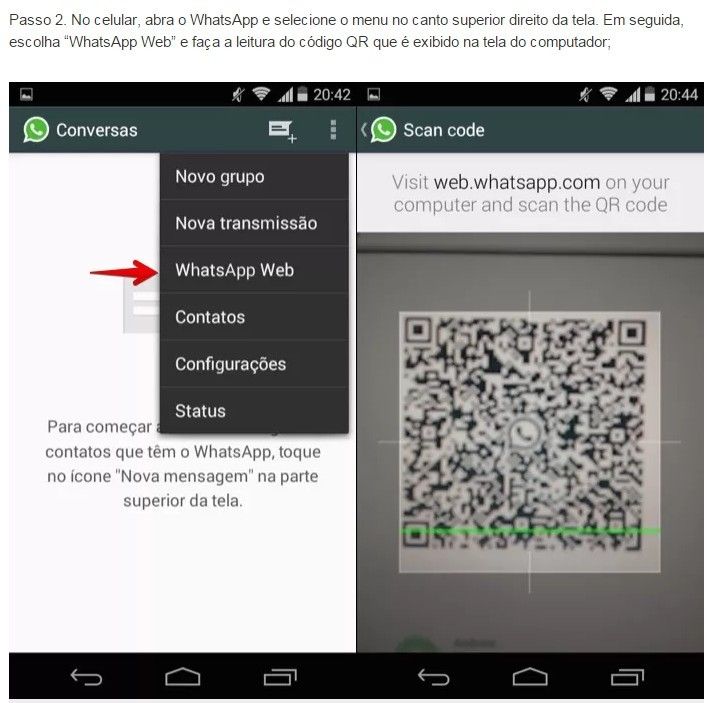
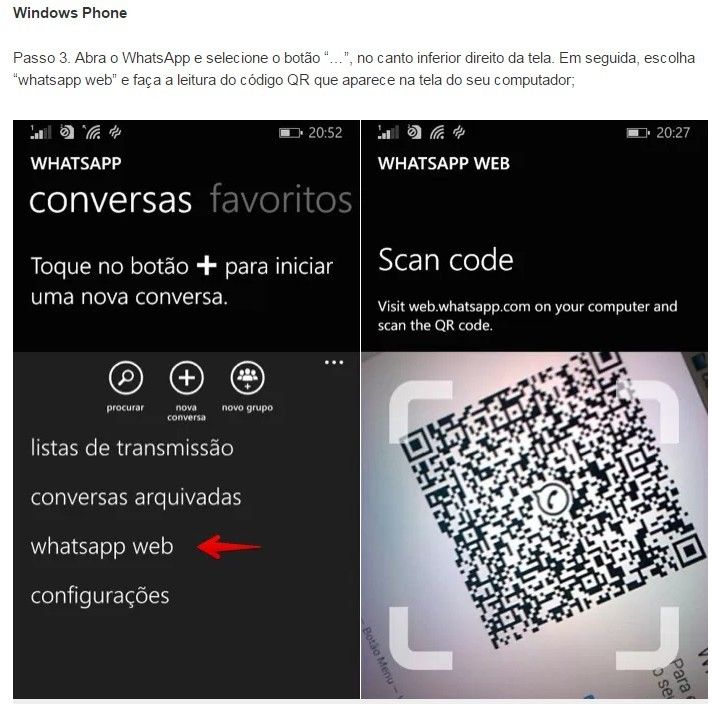
Usando a interface web.
Passo 4. Agora, os seus contatos e conversas serão espelhados no computador e você poderá usá-lo para enviar e receber mensagens, incluindo fotos, vídeos e também áudios. Para isso, use o botão em formato de clipe (anexo) no canto superior direito da tela para escolher uma imagem no computador ou tirar uma foto usando a webcam. Você também pode gravar mensagens de voz clicando sobre o ícone do microfone, à direita do campo de texto, como se faz no smart;
Passo 5. Para visualizar informações sobre o contato com o qual está conversado, basta clicar sobre o nome ou a foto, logo acima da conversa. Dessa forma, você terá acesso à foto ampliada, status e número de telefone do contato;
Passo 6. Caso queira visualizar as informações do seu perfil, clique sobre a sua foto, no canto superior esquerdo da página. A foto do seu perfil e mensagem de status, no entanto, não podem ser alteradas através do navegador;
Passo 7. Você pode iniciar uma nova conversa digitando o nome do contato no campo de busca logo acima das conversas atuais. Outra forma de fazer isso é clicando sobre o ícone à direita da sua foto de perfil para acessar a lista de contatos;
Passo 8. Para configurar as notificações do WhatsApp no computador, clique sobre o segundo botão à direita da sua foto de perfil e, no menu que aparece, clique em “Notificações”. Em seguida, faça os ajustes desejados e clique em “OK”;
Passo 9. Por fim, caso você queira sair do WhatsApp no computador, volte ao menu do passo anterior e clique em “Sair”. Feito isso, o computador não estará mais autorizado a usar o seu WhatsApp para enviar e receber mensagens. Para voltar a usá-lo, repita o procedimento descrito no início.
Fonte: TechTudo - WhatsApp
http://www.techtudo.com.br/dicas-e-tutoriais/noticia/2015/01/como-usar-nova-versao-do-whatsapp-no-computador-com-o-google-chrome.html
https://www.whatsapp.com/faq/pt_br/web/28080003
Grupo Delta
- Dicroicas e PAR
- DownLight Spot Led
- Fitas Led, Conector Emendas e Fontes
- Iluminação Industrial HighBay
- Iluminação Pública
- Lâmpadas Bulbos
- Lâmpadas Milho U e Espiral
- Lâmpadas Velas para Lustres e Abajur
- Luminárias Postos Combustíveis
- Lustres Cristais Italiano
- Painel Sobrepor e Embutir
- Refletores e Holofotes
- Tubulares T8, T5 e HO
- Página Inicial
- Últimas Notícias
- Quem Somos
- Vídeos
- Fale Conosco
- Perguntas Frequentes
- Rastrear Pedidos
- BNDES Informações
- Como Comprar
- Preço vs Qualidade
- Garantia e Troca
- Mapa do Site
- Política Privacidade
- Chat Online WhatsApp
- Dê Sua Sugestão
- Donwloads
- Cadastre-se